RoundUp: Mechanische Tastaturen
Mechanische Tastaturen gibt es schon lange auf dem Markt, jedoch schenkte man ihnen damals nicht so viel Aufmerksamkeit, da sie recht teuer waren und heute eigentlich immer noch sind. Jedoch sind mechanische Tastattren seit neuestem wieder im Kommen.
War früher die Anzahl der Anbieter mit IBM und Cherry sehr übersichtlich (kein großes Kundenecho, Ruberdomes waren einfach kostengünstiger), so erweitern heute viele Hersteller wie Tesoro, Cooler Master CM Storm, Zowie oder Roccat ihre Produktpalette mit den so genannten Cherry-MX Boards.
Diese von Cherry entwickelten Switche, werden in vier unterschiedlichen Versionen produziert: rote, blaue, braune und schwarze Switche. Jede von Ihnen hat eine andere Eigenschaft, die wir im fortlaufenden Review näher erläutern werden.
Technische Daten
| Gewicht | Ghosting/Blocking NKRO | Schalter | Anschluss | Beleuchtung | |
|---|---|---|---|---|---|
| CM Storm QuickFire Ultimate | 1380 g | NRKO Anti-Ghosting | Cerry MX-Blue | USB | Rot |
| Ozone Strike Pro | 1300 g | NKRO Anti-Ghosting | Cherry MX-Red | USB, Audio-In und -Out | Weiß und Rot |
| Roccat Ryos MK | NKRO Anti-Ghosting | Cherry MX-Black | USB | keine | |
| Tesoro Colada | 1560 g | NKRO Anti-Ghosting | Cherry MX-Red | USB | Blau |
| Zowie Celeritas | 1130 g | NKRO Anti-Ghosting | Cherry MX-Red | USB PS2-Adapter | keine |
Cherry MX-Switche im Überblick
Red
Die roten Switche sind wohl die schnellsten, aber auch die anfälligsten Schaltertypen von Cherry. Gerade einmal 45g werden zum Herunterdrücken einer Taste benötigt. Dabei gibt es weder ein taktiles Feedback, noch einen unerwarteten Widerstand.
Der komplette Weg bis zum Boden geht hier linear vonstatten. Zwei Millimeter nach dem Betätigen erfolgt auch schon die Registrierung des Befehles. Nach 4 mm haben wir den Boden erreicht.
Blue
Die taktilen Cherry MX Blue Switche unterscheiden sich in zwei wichtigen Punkten von den anderen. Zum einen benötigt die Feder eine Betätigungskraft von 50 g und zum andern meldet die Tastatur nach 2 mm einen akustischen sowie haptischem Feedback. Daher gelten die Cherry MX Blue als weitgehend fehlerfrei.
Black
Die Cherry MX Black Schalter sind den roten sehr ähnlich. Der komplette Weg von der Betätigung bis zum Boden wird linear und ohne taktiles Feedback umgesetzt. Auch hier löst die Taste nach 2 mm Ausgangsposition einen Befehl aus.
Die Betätigungskraft von ca. 60g soll das Vertippen vermindern. Wie auch bei den anderen non-taktilen Switches sind hier schnelle aufeinander folgende Tastenschläge gut umsetzbar. Der größere Federwiderstand im Vergleich zu den roten Switches macht eine größere Fehlersicherheit aus.
Brown
Die Cherry MX Brown sind – kurz gesagt – die Allrounder. Die braunen Switches verbinden die leichte Druckkraft der roten und die minimale taktilen Eigenschaft der blauen Switches.
Somit muss man zu Beginn einen kleinen Widerstand überwinden, hat aber schon nach 2mm die Taste ausgelöst und nach ca. 4 mm erreicht man den Boden der Tastatur. Allgemein benötigt man 55 g für den Widerstand und 45 g Betätigungskraft bis zum Anschlag.
Testmethodik
In unserer Testphase haben wir die Tastaturen in verschiedenen Szenarien getestet. Zum einen in einem FPS Shooter wie CS:GO bzw. Spiele wie Dota oder LoL, wo es auf schnelle und kurze, aufeinander folgende Klicks ankommt.
Zum anderen wurden auch Office-Aufgaben durchgeführt, wie z. B. das Schreiben eines Textes, wo man gezielt nur eine Taste drückt um auch exakt einen Befehl zu übermitteln.
Wie bei jedem Test versuchen wir objektiv zu bewerten, jedoch ist beim Tastaturtest auch das subjektive Empfinden der Testperson entscheidend. Dies sollte beim Lesen der Bewertungen immer beachtet werden und zumindest diese subjektiven Testeindrücke sind nicht auf jeden Anwender zu übertragen.
Bewertungssystem:
++ = sehr gut
+ = gut
o = neutral
– = schlecht
– – = sehr schlecht
Cooler Master CM Storm QuickFire Ultimate
Den Anfang unseres kleinen RoundUp der mechanischen Tastaturen macht Cooler Master. Die Tochtergesellschaft CM Storm vertreibt schon länger Eingabegeräte. Die Produktpalette von CM Storm ist ziemlich vielseitig, angefangen von einem Einsteiger Keyboard bis hin zu Tastaturen für Enthusiasten.
Die hier getestete CM Storm QuickFire Ultimate (SGK-4011-GKCL2) gehört dabei eher zur letzteren Kategorie. Die erwähnte Tastatur wird mit den gängigen Switches angeboten: Blue, Red und Brown. Die Cherry MX-Blue sind in unserem Testexemplar verbaut.
Verpackung und Lieferumfang
Auf der Vorderseite der Verpackung ist die Ultimate QuickFire bereits sehr dominant abgebildet. Im Hintergrund erstrahlen Blitze in einem auffälligen Rotton. Oben links sieht man das Logo von Cooler Master und CM Storm.
Rechts unten ist auch ersichtlich, dass die Tastatur mit blauen Switches arbeitet. Darunter findet sich ein Hinweis auf das deutsche Tastatur-Layout.
Optik und Verarbeitung
Die CM Storm Ulitimate Quick Fire ist konsequent in Schwarz gehalten. Die recht kompakte Bauform und die sehr hohen Tasten wirken sehr statisch und stabil.
Die rechteckige Grundform ist recht unspektakulär und weist nur wenige Designelemente auf. Die gradlinige und sehr einfach gehaltene Tastatur wird lediglich von Einkerbungen an zwei Stellen unterbrochen, was die Optik etwas auflockert.
Der Verzicht auf optische Effekthascherei und die Konzentration auf eine sehr gute Verarbeitungsqualität gefällt uns an diesem Produkt sehr.
Die recht hohe Tastatur besitzt auf der Rückseite Kabelkanäle. Somit ist es dem Nutzer gestattet, die abnehmbare USB-Verkabelung in drei verschiedene Richtungen zu verlegen. Die glatte Oberseite der Tastatur steht eine matte Unterseite gegenüber.
Die vier recht kleinen Antirutsch-Füße sind an allen vier Ecken positioniert. Die Klappfüße lassen sich komplett im Gehäuse versenken und sind bei Bedarf vor Beschädigungen geschützt.
Die zuvor erwähnten Gummifüße werden mit einer in der Tastatur eingebauten Stahlplatte durch ein sehr hohes gesamt Gewicht von 1380g unterstützt, um die Tastatur rutschfest und standhaft zu halten.
Die Typische LED Anzeige für NUM, CAPS und SCR Lock hat CM Storm etwas dynamischer gestaltet. Hier sind die trapezförmigen LEDs diagonal untereinander angeordnet. Das CM Storm Logo befindet sich direkt Links daneben.
Die Tasten Beschriftungen wirken sehr ausgeglichen und einheitlich. Das Tastenlayout ist im Standard gehalten. Lediglich die FN-Taste, die wir im Laufe des RoundUps öfters sehen werden, weicht davon ab. Die Tasten F1 bisF12 besitzen zudem eine Doppel-Belegung.
Ebenfalls doppelt belegt sind die EINF und ENTF Tasten über dem Steuerkreuz, ebenso die Tasten über dem Nummernblock: NUMLK, /, und -. Zu der Doppel Funktion später mehr.
Die gut ablesbare Schrift der ABS Tasten wird untermalt von einem sehr dominaten und kräftigen Rotton, welche die Tastatur sehr gut ausleuchtet und die Tastatur spektakulär aussehen lässt.
Praxistest
Im Praxistest erwies sich die Quick Fire Ultimate als super präzise und weitgehend fehlerfrei, was dem sehr guten taktilen sowie akustischen Feedback zuzuschreiben ist. Der Auslösedruck von 50g sorgt dafür, dass man erst ein Widerstand überwinden muss, um den Tastenanschlag nach ca. 2mm Weg zu registrieren.
Der dabei erzeugt Ton ist sehr hoch. Das sorgt zusätzlich für ein Feedback, dass der Tastenanschlag auch ausgelöst wurde. Beim Verfassen von Texten kann das von Vorteil sein, aber auch Arbeiten bei den es auf präzise und sichere Tastenanschläge ankommt, profierten sehr davon.
Ein Beispiel wäre das Erstellen einer Excel-Tabelle mit vielen Ziffern, welche auf eine Vielzahl von Kästchen verteilt sind. Bei einem schnellen Shooter wie Counter Strike ist uns aufgefallen, dass das schnelle und wiederholte Betätigen einer Taste zu Irritationen führen kann, da man nach dem Auslösen erst den 4mm langen Weg zurücklegen muss, um einen Befehl erneut auszulösen.
Oft betätigt man bereits nach 2mm Hub die Taste neu und der Befehl wird nicht registriert. Das Feedback ist aber abgesehen von dieser kleinen Schwäche sehr knackig und deutlich spürbar.
Um die Zusatztasten bedienen zu können, muss man die FN-Funktion einschalten. Das geschieht indem man die FN-Taste für einige Sekunden gedrückt hält. Dann sollte die FN-Taste dauerhaft aktiv sein und aufleuchten. Eine andere Methode funktioniert so, dass man nur kurzeitig die FN taste plus die gewünschte Medientaste drücken muss.
Übersicht der Funktionen (wir gehen von der aktivierten FN-Funktion aus):
- F1: Ein bzw. Ausschalten der Beleuchtung
- F2: dimmt die Beleuchtung in 4 Stufen
- F3: erhöht die Beleuchtung in 4 Stufen
- F4: schaltet zwischen drei Beleuchtungsmodi hin und her (WAS + Steuerkreuz leuchtet, komplette Tastatur leuchtet, Breathing Mode)
- F5-F11: Medientasten wie Pause, Play, Mute etc.
- EINFG (6): N+EINFG (6) gedrückt halten, für ca. 15 sek. Aktiviert 6-KeyRollOver
- ENTF (N): N+ENTF (6) gedrückt halten, für ca. 15 sek. Aktiviert NKRO
- NUMLK(8ms),/(4ms), *(2ms), – (1ms): P+ 8ms, 4ms, 2ms, 1ms gedrückt halten, ebenfalls für 15 Sek.
| Shooter | Office | Haptik | Akustik | Verschleiß | Verarbeitung | Qualität | Ghosting/Blocking NKRO |
|---|---|---|---|---|---|---|---|
| -/0 | ++ | ++ | 0 | ++ | ++ | ++ | ++ |
Ozone Strike Pro
Ozone, ein europäischer Produzent von Peripheriegeräaten, hat im Bereich der Gaming-Tastaturen eine neue Entwicklung auf dem Markt gebracht, die Strike Pro. Sie ist das derzeitige Ozone-Flaggschiff und soll sich im mittleren Preissegment der Konkurrenz stellen.
So liegt sie mit einem Verkaufspreis von 89,-€ auch in unseren Testumfeld im mittleren Bereich. Ob die voll beleuchtete Cherry MX-Red (black, red, blue, brown) Tastatur, die mit einem 64 KB großen internen Speicher bestückt ist, Konkurrenten wie Zowie oder Func Paroli bieten kann, soll dieser Test klären.
Verpackung und Lieferumfang
Die Verpackung der Tastatur kommt schlicht und in einer rot-weißen Farbkombination daher. Der Schriftzug Ozone Strike Pro ist unten links platziert; darüber befinden sich die wichtigsten Merkmale der Tastatur.
Nicht zu übersehen ist die Kennzeichnung, dass es sich bei diesem Exemplar um die englische US-Tastatur handelt. Dank eines sehr großen Bildes können wir uns bereits vor dem Auspacken einen ersten Eindruck über das Design und Layout der Strike Pro verschaffen.
Des Weiteren finden wir eine kleine Aussparung, die ein Testen der Pfeiltasten ohne Öffnung der OVP ermöglicht. Die Rückseite ist ebenfalls informativ gestaltet und gibt weitere Informationen zur Strike Pro preis. Im Lieferumfang befindet sich ein Aufkleber, vier weitere Anti-Rutsch Pads sowie eine CD und eine Benutzeranleitung.
Optik und Verarbeitung
Die schwarz-matt gehaltene Ozone Strike Pro sieht sehr schlicht und einfach aus. Auf dem ersten Blick erkennen wir eine Ähnlichkeit zur Zowie Celeritas. Die sehr minimalistische Bauform ohne unnötige, Platz verschwendenen Elemente passt sehr gut zu den schlichten Caps mit ihrer sehr gut lesbaren und einheitlichen Schrift.
Die Oberfläche der relativ flachen Tastatur wurde mit einer Art geschmeidigem Soft-touch überzogen und weist bereits beim Auspacken einige kahle Stellen auf. Jedoch fühlt sich die Oberfläche sehr angenehm an. Ebenfalls interessant ist die Hintergrundbeleuchtung.
Die Tasten Q,W,E,A,S,D sowie ESC und die Pfeiltasten sind rot beleuchtet und die restlichen Tasten erstrahlen in einem sehr hellen und klaren Weiß. Generell ist die Beleuchtung sehr gleichmäßig und hell. Das Layout entspricht auch hier nicht zu 100% dem Standard.
Man findet statt einer üblich großen Enter-Taste eine der Umschalttasten ähnliche Form. Des Weiteren sind Tastenbelegungen wie #, * oder [] komplett anders aufgestellt. Neben der rechten Alt-Taste finden wir wie gewohnt die Funktionstaste, oft gekennzeichnet mit FN oder – wie hier in diesem Fall – mit dem Ozone-Logo.
Das Logo und der Schriftzug von Ozone findet sich rechts oben ebenfalls wieder, wo bei gewöhnlichen Tastaturen oft die LEDs angebracht NUMLOCK etc. untergebracht werden. Diverse Medienfunktionen sind über die Tasten F1 bis F12 aufzurufen. In Kombination mit der Ozone Taste werden diese Funktionen nutzbar.
Software
Die Software gibt es hier runterzuladen: http://www.ozonegaming.com/product/strike-pro/
Nach dem Installieren erscheint in der Taskleiste das rote Ozone-Logo. Öffnen wir nun die Software/Treiber sehen wir eine übersichtliche und gut verständliche Oberfläche. Auf einen Blick steht dem User eine nette Übersicht im roten Gewand zur Verfügung, aufgeteilt in drei Bereiche und erreichbar über drei Reiter oben rechts über dem Bild der Tastatur zu finden.
Des Weiteren kann man per Mauszeiger auf der Abbildung eine Taste auswählen und die verknüpfte Funktion mit einer anderen austauschen.
Im unteren Teil der Oberfläche sehen wir weitere Reiter, mit der wir einzelne, zuvor abgespeicherte Profile laden oder speichern, editieren und erstellen können. Ganz rechts finden wir den Makro-Manager.
Bereits von anderen Softwareanbietern ist uns der Aufbau des Makro Managers bekannt, hier gibt es daher nicht neues zu erklären. Unter dem Reiter „Macro Settings“ kann eingesehen werden, welche Makros aktuell eingestellt sind, M1-M6 sind mit Makros belegbar.
Im dritten Reiter „Adv. Settings“ kann man zwischen vier vordefinierten USB Polling Rates wählen: 125 Hz, 250 Hz, 500 Hz und 1000 Hz. Darüber hinaus kann auch die Windows-Taste deaktiviert, die Response Time von 1 ms bis 16 ms (Antwortzeit) oder auch die Beleuchtungstypen gewechselt werden.
Alle Software-Einstellungen werden im 64 KB großen, internen Speicher hinterlegt; daher dauert das Übernehmen der Einstellungen etwas länger als gewohnt.
Praxistest
Die haptisch überzeugende und flotte Tastatur kann in Bezug auf Optik und Verarbeitung nicht voll überzeugen. Die Gummi-Softtouch-Oberfläche wurde mit steigender Nutzungsdauer immer weiter abgetragen. Daher sollte man unbedingt scharfe, kantige und harte Gegenstände möglich von der Tastatur fernhalten, um solche Auswirkungen im Alltagsbetrieb zu vermeiden.
Den Praxistest meisterte die Tastatur jedoch besser, denn beim Schreiben oder Spielen kann sie mit blitzschnellen Reaktionszeiten glänzen. Außerdem ist das Bedienen der Tastatur recht ermüdungsfrei, dank des geringen linearen Widerstands der Cherry MX-RED Schalter.
Der sehr kurze Weg zum Auslösepunkt von gerade einmal 2 mm ist bestens geeignet, um in Egoshootern die Bewegungen relativ verzögerungsfrei zu übertragen, jedoch beim Verfassen von Texten teilweise nachteilig, da man sich leicht vertippen kann.
Aber oft merkt man, dass man die Finger auf der falschen Taste hat und kann noch reagieren. Praktisch ist auch die G-Mode-Funktion, die es ermöglich, in Spielen die M1-M6 Tasten zu aktivieren. Diese können dann mit einem einfachen Tastenklick ausgelöst werden.
Außerdem wird gleichzeitig die Windows-Taste desaktiviert. Ob Capslock und Numlock aktiviert sind, sehen wir an den LEDs der Tasten. Das klappt natürlich auch, wenn man die LED-Beleuchtung des Ozone Strike Pros ausgeschaltet hat.
Apropos Beleuchtung: Um diese zu verändern, muss man nur die Ozone Taste gedrückt halten und schrittweise werden die LEDs in folgenden Varianten aufleuchten:
- 30% Helligkeit
- 70% Helligkeit
- 100% Helligkeit
- Spielemodus (Gaming-Tasten mit roter Beleuchtung
- Beleuchtung aus
- Pulsierende Lichteffekte
Das Pulsierende Leuchten wirkt allerdings sehr hektisch und unruhig. Das Ein- und Ausblenden der LEDs geschieht sehr rasch.
An das Layout mit der kleinen Entertaste muss man sich erst gewöhnen; oft betätigt man entweder die Umschalttaste oder ‘ bzw. # |. Abschließend gesagt ist die Tastatur sehr angenehm zu bedienen und macht großen Spaß, wenn man die Tippfehler ausgebessert hat.
| Shooter | Office | Haptik | Akustik | Verschleiß | Verarbeitung | Qualität | Ghosting/Blocking NKRO |
|---|---|---|---|---|---|---|---|
| ++ | + | + | + | 0/- | + | + | ++ |
Roccat Ryos MK
Auch Roccat gesellt sich in unser RoundUp, und zwar mit der Ryos MK Tastatur. Die Ryos MK Produktreihe ist unterteilt in drei verschiedene Modelle, die Ryos MK, Ryos MK Glow und die Ryos MK Pro. Im Prinzip sind diese Tastaturen gleich, lediglich die Beleuchtung unterscheidet sich.
Die normale Ryos MK kommt ohne Tastaturbeleuchtung aus, die Ryos MK Glow ist komplett beleuchtet und die Ryos MK Pro ist ebenfalls beleuchtet, zudem kann man mit der Pro Variante jede einzelne Taste separat von den anderen beleuchten.
Mit einem Preis von 99,00 € ist die Ryos MK somit auch die günstiges der drei genannten Tastaturen. Die Ryos MK Pro ist mit 169 € teuer und in den gängigsten Cherry MX Switchen erhältlich: rot, blau, schwarz und braun.
Verpackung und Lieferumfang
Wie immer sind die Roccat Verpackungen – dank des einzigarten Corporate Designs – auf dem ersten Blick zu erkennen. Die schwarz-blau gestaltete Verpackung ist sehr übersichtlich und schlicht aufgebaut.
Zu sehen ist die Ryos MK Tastatur bereits auf der Vorderseite, mit Hilfe der Abbildung werden uns schon zu Beginn relevante Features der Tastatur erklärt. Schlagwörter wie „Anti Ghosting“, „Cherry Switches“ oder „500+ Macros“ sind einige von vielen Begriffen, die uns hier vermittelt werden.
Optik und Verarbeitung
Optisch hat sich die Tastatur Ryos MK im Vergleich zur Isku FX kaum geändert. Einige detailreiche Änderungen sollen hier dennoch nicht unerwähnt bleiben.
Zum einen wurde die Handauflage abgerundet und zum anderen ist die Oberfläche nicht mehr so rau wie die der FX. Allerdings ist die Oberfläche auch nicht komplett glatt, so dass einem haltlosen Rutschen der Handfläche entgegen gewirkt wird.
Das verwendete Material fühlt sich auch steifer und solider an, das kann man aber von der gesamten Verarbeitungsqualität der Tastatur sagen.
Es ist zwar immer noch Hartplastik, jedoch merkt man einen Unterschied.Auch der Klavierlack sowie die glänzende und spiegelnde Oberfläche musste einer matten und eine Fingerabdruck abweisende Oberfläche der Zwischenräume weichen, welche optisch und haptisch eine gepunktete Musterung aufweist.
Bis auf die Leertaste sind alle Tasten leicht konkav. Die Tasten sind auch höher und kompakter aufgebaut. An der Roccat Ryos MK findet man weder zusätzliche Medientasten, nochLED-Anzeigen für mögliche Softwareprofile.
Software
Das Erscheinungsbild der Software hat sich ebenfalls kaum geändert. Die Kategorien sind weiterhin oben in einer Tableiste angeordnet.
Im ersten Tab Main Control sehen wir Konfigurationsmöglichkeiten zur Easy-Shift-Funktion, also das Umstellen der FN Taste, Deaktivieren oder Aktiveren von verschiedenen Tasten wie left-Windows, right-Windows oder Tab Key.
Auf der rechten Seite befinden sich zwei Schieberegler: für die Wiederholungs-Verzögerung und für die Wiederholrate. Testen können wir unsere Einstellungen direkt im unteren Textfeld.
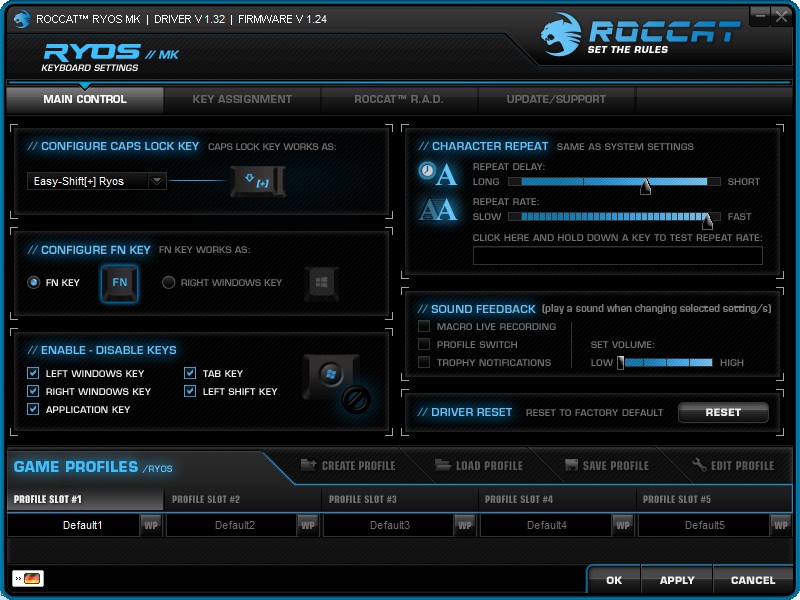
Der Karteireiter Key Assignment ermöglicht dem Nutzer die Verwaltung der Tasten; genau genommen kann man allen Tasten (natürlich inkl. der Makrotasten M1 bis M5) ein Makro zuweisen.
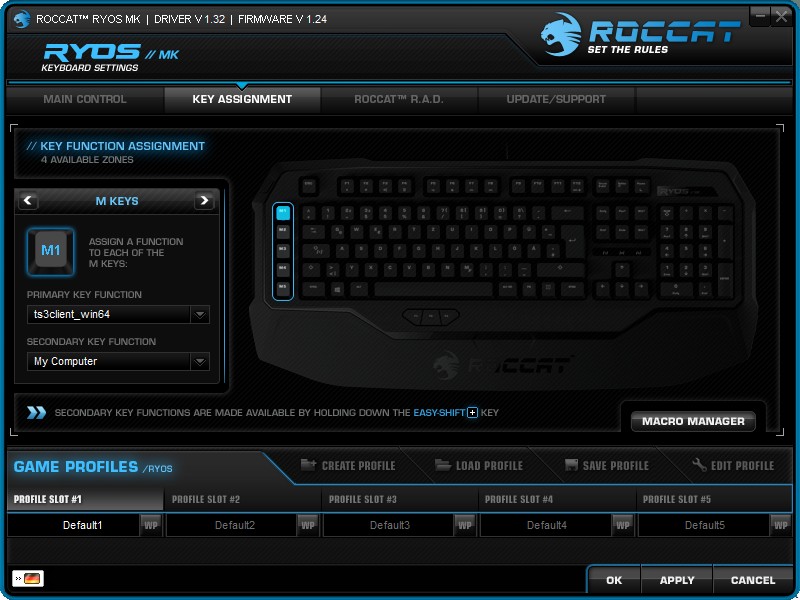
Die Tasten M1 bis M5 können eine breite Palette an vorkonfigurierten Makros abspielen. Spiele wie CS:GO, Battlefield 3 oder Crysis 3 profitieren sehr davon. Mit der Easy-Shift-Funktion können den Tasten M1 bis M5 s einen zweiten Befehl zugewiesen werden, zum Beispiel das Öffnen einer Anwendung wie Chrome oder TeamSpeak.
Alle anderen Tasten (C, B, P, Shift, Strg) können deaktiviert oder die hinterlegten Funktionen getauscht werden. Easy-Shift erlaubt uns außerdem eine Quick-Launch-Funktion und eine Shortcut-Funktion.
Bereits bekannt aus unserem Isku FX Testbericht ist die R.A.D sowie Update-Funktion.
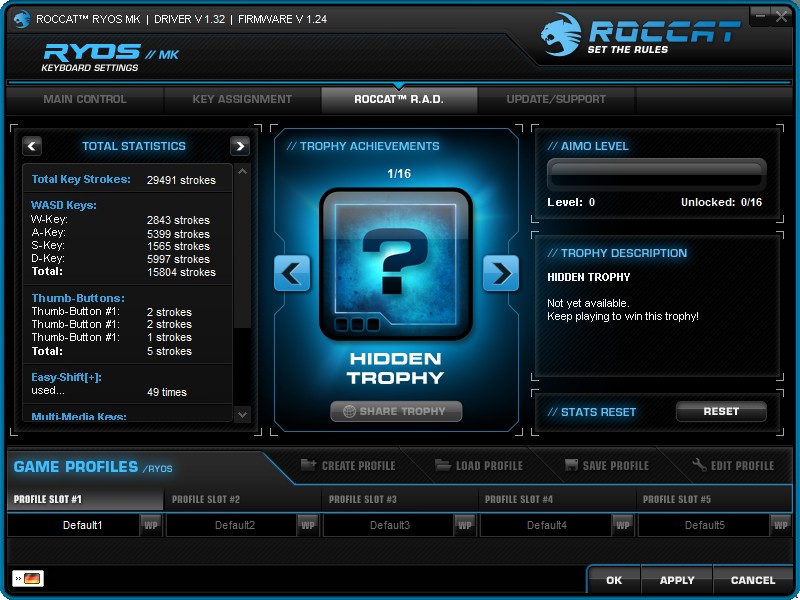
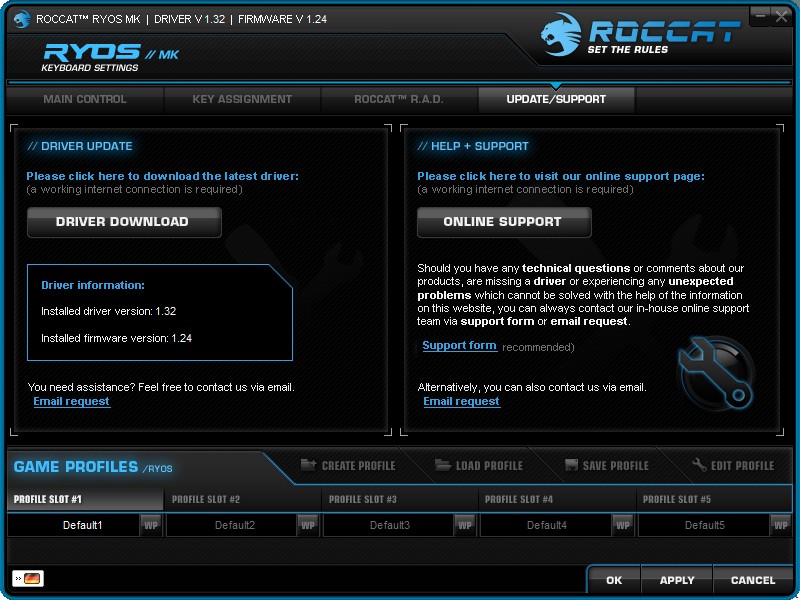
Praxistest
Die recht große und klobige Ryos wirkt auf dem ersten Blick vielleicht etwas ungemütlich, jedoch merkt man nach kurzer Zeit, dass die integrierte Handballenauflage recht praktisch ist. Dies ist jedoch gleichzeitig als Nachteil zu sehen, da man sie bei Bedarf nicht abmontieren kann.
Die Größe und Form sollten jedoch für große sowie kleine Hände gleich gut geeignet sein. Beim Verfassen des Textes zum Review bemerkten wir bereits die höhere Druckkraft von ca. 60 g. Besonders deutlich wird dies bei längeren und schnell getippten Texten.
Denn dann spürt man bereits nach kurzer Zeit eine Ermüdung. Jedoch können wir das nicht pauschal behaupten, da jede Person eine andere Empfindung hat. Die schwarzen, linearen Switches haben – wie jeder andere Switch – Vor- und Nachteile. So sind wir der Meinung, dass man mit den schwarzen Switchen eine geringere Fehlertoleranz beim Tippen hat.
Des Weiteren sind einzelne Klicks präzise auszuführen, jedoch nicht so flott wie bei den roten Switchen. Wir behaupten hier mal, langsam und sicher oder schnell und fehleranfälliger. Hier erweist sich die Funktion der Medientasten, im Zusammenspiel mit der gedrückten FN-Taste, als nicht perfekt gelöst.
Man benötigt leider immer zwei Finger bzw. zwei Hände, um eine Medientaste auslösen zu können. Das Spielen von schnellen Spielen (z. B. Shootern), wo oft ein und dieselbe Taste schnell hintereinander betätigt wird, funktioniert dagegen problemlos, schnell und präzise.
| Shooter | Office | Haptik | Akustik | Verschleiß | Verarbeitung | Qualität | Ghosting/Blocking NKRO |
|---|---|---|---|---|---|---|---|
| ++ | 0/- | + | + | 0/- | + | ++ | ++ |
Tesoro Colada
Seit nicht allzu langer Zeit sorgt Tesoro in der Hardware-Branche für Trubel. Tesoro ist ein neuer Peripherie-Hersteller, dessen Portfolio – vergleichbar mit Roccat oder Logitech – Produkte wie Kopfhörer, Mäuse und Tastaturen beinhaltet.
Er setzt jedoch mit einem sehr außergewöhnlichen Design, das stark an mystische Elemente erinnert, auf eine sehr spezielle Firmenphilosophie. Die Tesoro Colada ist das augenblickliche Flaggschiff des Herstellers und in zwei verschiedenen Varianten (Evil oder Saint) ab 163 € erhältlich.
Verpackung und Lieferumfang
Bereits in der Einleitung haben wir erwähnt, dass Tesoro seinen Produkten eine mystische Atmosphäre verleiht. Das sieht man bereits an der Originalverpackung der Tesoro Colade Evil.
Die Vorderseite der Kartonage ist mit einem Tesoro Logo versehen, der Hintergrund erinnert an eine Felswand. Unter dem Tesoro-Schriftzug ist außerdem vermerkt, dass es sich hierbei um eine Aluminiumtastatur handelt.
Die Tastatur wurde sehr sorgfältig, stoß und kratzfest verpackt. Beiliegend finden wir außerdem eine Treiber-CD.
Optik und Verarbeitung
Der erste Eindruck nach dem Auspacken der Tastatur ist außerordentlich positiv. Das schwarze, schraffierte Aluminiumgehäuse sieht nicht nur sehr edel aus, durch das hohe Gewicht wirkt die Tastatur auch sehr stabil und hochwertig. Die Kanten des trapezförmigen Aufbaus sind sehr fein abgeflacht und verlaufen etwas steil zum Boden.
An den vier Ecken der Tesoro Colada Evils sehen wir vier Schrauben, die wohl eher optische Highlights setzen sollen, als dass sie dort zur Befestigung dienen müssten.
Der violette Farbton des Corporate Designs ist an der oberen rechten Seite zu finden und LED-Anzeigen informieren über aktivierte CAPSLOCK-, NUM- und ähnliche Tasten.
Die Colada ist nicht konvex aufgebaut sondern eben. Die Tasten-Caps sind relativ hoch. Beim Layout hält sich Tesoro an den Standard, allerdings ist die gewählte Typografie für die Beschriftung der Tasten nicht 100% harmonisch.
Einige Buchstaben und Zahlen wirken zufällig gewählt, wie zum Beispiel 6, &, ß oder ü. Die genannten Ttasten passen nicht in das Gesamtbild.
Positiv ist jedoch die Möglichkeit, die Tastatur mit Hilfe der Klappfüße in zwei Stufen zu verstellen. Dabei sorgen die Gummifüße für einen stabilen und rutschfesten Halt.
Wir können festhalten, dass die Qualität und Verarbeitung der Tesoro Colada Evil sehr gut ist, allerdings hätte der Hersteller auf wertigere Tasten-Caps setzen können, um eine bessere Haptik zu realisiern.

Software
Auf den ersten Blick werden die meisten Nutzer geschockt sein. Die Oberfläche der Software ist schlecht gestaltet worden. Anwender mit einem FullHD-Monitor werden starke Schwierigkeiten haben die winzig kleine Schrift zu lesen.
Außerdem wirkt das gesamte Layout unstrukturiert. Da sollte Tesoro auf jeden Fall Hand anlegen und die Oberfläche in Hinblick auf Struktur und Verständlichkeit stark überarbeiten.

Mit Hilfe der Software ist es möglich, Tastenfunktionen neu zu belegen bzw. Makros auf Tasten zu speichern. Dafür muss man nur mit der Maus eine Taste auswählen. Die gewählte Taste wird dann in Rosa hervorgehoben.

Die Makro-Belegung ist chronologisch aufgebaut; mit Angaben zu den verschiedenen Zeitabständen zwischen den einzelnen Tasten.
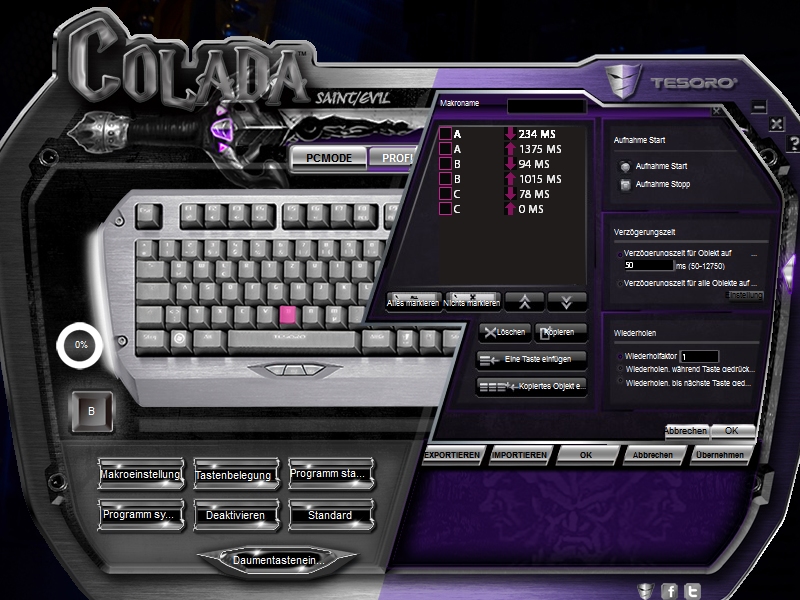
Mit einem Klick auf die leuchtende Ecke in der Oberfläche gelangen wir zu den LED-Einstellungen. Hier kann man zwischen vier Beleuchtungsvarianten wählen. Außerdem kann man aus einer Farbpalette die gewünschte Farbe einfügen.

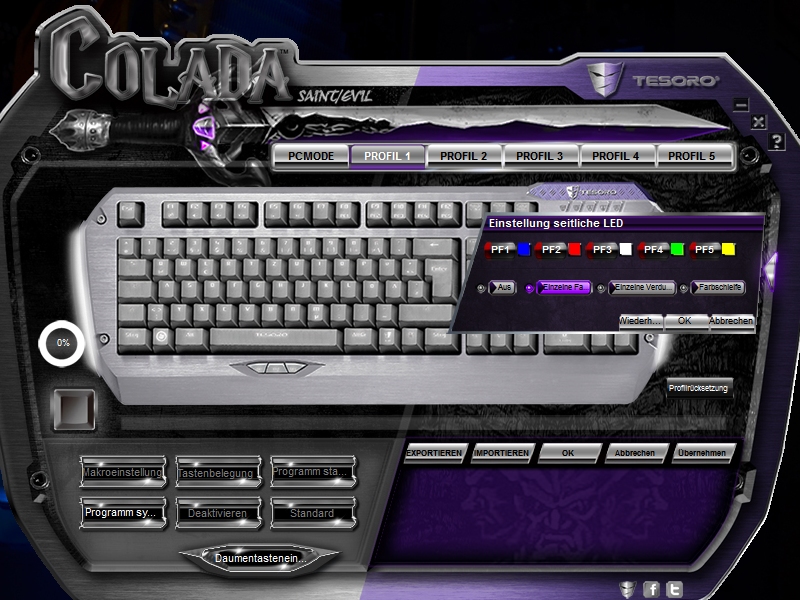
Praxistest
Im oberen Abschnitt konnten wir bereits überwiegend über die gute Verarbeitung berichten. Dahererwarteten wir auch eine perfekte Bedienung der Tastatur in allen erdenklichen Situationen. Jedoch wurden wir an dieser Stelle nicht ganz zufrieden gestellt.
Fangen wir mit den positiven Merkmalen an. Das bereits erwähnte Aluminiumgehäuse konnte unseren Fingerabdrucktest bestehen, d. h.auf kurz zuvor berührte Stellen war nach paar Sekunden kein Fingerabdruck mehr zu sehen.
Die Tasten waren ebenfalls nicht anfällig gegenüber Fingerabdrücken Jedoch erweist sich die Tesoro Colada in Sachen Shootern, bei denen es auf schnelle, kurze Klicks ankommt, als schwergängig und steif. Obwohl die leichten Cherry MX-Red Switche verbaut sind, hat man das Gefühl, das es sich eher um die Cherry MX-Black handeln würde.
Der Widerstand ist relativ hoch und die Keys fühlen sich sehr steif an. Als Tester hat man das Gefühl, als ob man schwere Schuhe zum Sprinten anziehen würde. Beim Schreiben konnten ähnliche Symptome festgestellt werden.
Jedoch funktioniert das Schreiben hier etwas besser. Der ungewöhnlich hohe Widerstand der roten Switche fällt hier nicht negativ auf. Allerdings schreibt es sich im Vergleich zur Ozone Strike Pro, die ebenfalls über Cherry MX-Red Switche verfügt, längst nicht so leichtgängig.
Hält man die FN-Taste gedrückt, so kann man per NUMLOCK 2 bzw. 8 zwischen den fünf eingestellten Lightning Mo8di zwischen.
Entweder man schaltet die Beleuchtung komplett aus, 75 % Helligkeit, 100% Helligkeit, WASD, Enter, Leerzeichen, H1-H3-F8-F12, Steuerkreuz, 2 4 6 8 beleuchtet oder die zuvor genannte Beleuchtung plus 1-0 Umschalt,Tab, Shift, Strg, Alt Gr, Strg rechts
| Shooter | Office | Haptik | Akustik | Verschleiß | Verarbeitung | Qualität | Ghosting/Blocking NKRO |
|---|---|---|---|---|---|---|---|
| +/o | +/o | + | + | ++ | ++ | ++ | ++ |
Zowie Celeritas
Seit der Gründung im Jahre 2008 konzentriert sich ZOWIE bei seine Produkten auf die wesentlichen Funktion und eine angenehme Handhabung. Das Design fällt sehr minimalistisch und klar aus, wobei aber nicht an Qualität oder Leistung gespart wird.
Ganz im Gegenteil! Mit diesem Hintergrund ist mit der Zowie Celeritas eine unscheinbare, mechanische Tastatur in schwarz-matten Gewand entstanden. Erhältlich ist die Celeritas mit braunen oder roten Cherry MX-Switche und drei verschiedenen Gehäusefarben: Schwarz, Blau und Magenta.
Verpackung und Lieferumfang
Wie bereits in der Einleitung angesprochen hält ZOWIE alles recht minimalistisch, so auch die Verpackung und den Lieferumfang. Verpackt in einer weißen, rechteckigen Kartonage mit einem kleinen kreisförmigen Guckloch, gelangt die ZOWIE Celeritas zu Ihrem Besitzer.
Geschmückt mit dem Logo und der Modellbezeichnung auf der Vorderseite, sowie Informationen zu den wichtigsten Features und Eigenschaften auf der Rückseite, erhält die Verpackung etwas Leben.
Angesprochen wird auf der Rückseite zum Beispiel die Umstellung der Windows-Taste auf CTRL und die Umstellung des RTR speeds, 1x, 2x, 4x und 8x. Im Lieferumfang befindet sich ein ZOWIE-Aufkleber sowie ein PS2-Adapter.
Optik und Verarbeitung
Die Tastatur in ihrem schwarz-matten Gewand ist, recht unspektakulär. Das Layout ist hier im Standard gehalten und verfügt – wie viele andere Schreiblinge auch – über eine FN taste.
Die sehr kompakte und auf das Nötigste reduzierte, rechteckige Gehäuse besitzt leicht abgerundete Ecken und eine sehr steile und kurze Vorderseite. Dabei verläuft die Tastatur von vorne nach hinten leicht aufwärts. Somit liegt die Tastatur trotz fehlender Klappfüße etwas schräg an.
Oben rechts befindet sich das ZOWIE-Logo, welches entweder in Blau oder Rot aufleuchtet, je nach Zustand der Tastatur. Dazu später mehr im Praxistest. Die Medientasten sind auch hier auf die F-Tasten verteilt. F1 bis F5 beherbergen Funktionen wie Mute, Lauter, Leister und Pause, F5 für Vor- sowie F6 für Zurück.
Die Key-Beschriftungen sind in Weiß gehalten, die Buchstaben dabei linksb ündig und in Versalien ausgestaltet. Allerdings konnten wir nach ca. 3 Wochen Nutzung beobachten, wie die oft genutzten Tasten WASD leicht ausgeblasst sind. Da war es wohl zu gut gemeint mit der Purismus. Da übertreibt es ZOWIE mit dem Purismus und hätte eine bessere Lösung finden müssen.
Die übrige Verarbeitung ist voll und ganz zufriedenstellend, es konnten keine weiteren Defizite entdeckt werden. Haptisch fühlt sie sich jedoch nicht so edel an wie beispielsweise die Quick Fire Ultimate. Akustisch hören sich die Tastenschläge sehr weich und plastisch an.
Kommen wir nun zur Rückseite. Diese ist eben und besitzt eine deutlich rauere Oberfläche als die Oberseite. Die vier langen Gummi-Stripes sorgen für ausreichend genug Halt. Allerdings würden wir uns hier (verstellbare) Klappfüße wünschen, so dass der Nutzer den Anstellwinkel selbst wählen kann.
Da selbst 5-Euro-Tastaturen solche Klappfüße besitzen, kann diese Entscheidung von ZOWIE nicht nachvollzogen werden. Den Preisrahmen der Tastatur hätte es sicher nicht gesprengt.
Des Weiteren finden wir mittig platziert einen ZOWIE-Sticker, auf der die Seriennummer aufgedruckt ist. Darunter und darüber finden wir jeweils das Logo und den Schriftzug des Herstellers.
Software
Eine Software für seine Tastatur liefert ZOWIE nicht mit.
Praxistest
Die einzige Cherry MX-Brown-Tastatur im RoundUp erweist sich bereits nach einem Tag Benutzung als sehr guter Allrounder. Der minimal spürbare taktile Widerstand und der lineare Weg bis zum Auslösepunkt verbinden die Eigenschaften von Cherry MX Red- und Blue-Switchen.
Das heißt, man kann viele schnelle Klicks auslösen, aber dabei hat man durch den taktilen Widerstand immer eine kleine Fehlertoleranz. Die ZOWIE Celeritas erweist sich als einer der schnellsten Tastaturen in unserer RoundUp.
Gerade einmal 45g Widerstand müssen überwunden werden, um die Schalter nach 2 mm auszulösen. Weitere 2 mm sind für den kompletten Anschlag bis zum Boden nötig. Die recht simpel gehaltene Celeritas bedient sich schön geschmeidig und weich. Die Tastenkeys sind wie die meisten neuen Tastaturen konkav.
Die Beschriftung der Tasten ist allerdings nicht optimal gelöst. Bereits nach einigen Wochen konnten wir erste Verschleißerscheinungen bemerken. Die oft verwendeten WASD-Tasten waren davon am meisten betroffen. Ein Manko bei der Celeritas ist es auch, dass man nur per PS2-Verbindung den kompletten Featureumfang genießen kann.
Einige moderne Mainboards verzichten bereits auf einen solchen Anschluss! Ansonsten muss man auf NKRO verzichten. Sehr schade, da heut zur tage einige Rechner diese Schnittstelle nicht mehr besitzen und zeitgleich ist diese Schnittstelle auch sehr anfällig auf Verbiegungen.
Daher sollte man beim Ab- und Anstecken sehr vorsichtig sein. Im Gegensatz zur QuickFire Ultimate oder Tesoro Colada ist das Kabel bei der Celeritas nicht gesleeved und auch nicht abnehmbar.
Allerdings verfügt auch die ZOWIE Celerits über eine FN-Taste, um diverse Funktionen in Kombination mit anderen Tasten zu nutzen. Die FN-Taste ist hier komplett durch das ZOWIE-Logo ersetzt.
1. Windows-Taste als Strg konfigurieren:
– FN + Strg = Strg. Erkennbar durch die blaue ZOWIE LED
– FN + Strg = Windows. Erkennbar durch die rote ZOWIE LED
2. Die USB-Abtastrate ändern:
– FN + F9 = Normale Geschwindigkeit
– FN + F10 = 2 x Geschwindigkeit
– FN + F11 = 4 x Geschwindigkeit
– FN + F12 = 8 x Geschwindigkeit
3. ZOWIE LED ausschalten:
– FN + F8 = LED aus
– Numlock aktiviert die LED
| Shooter | Office | Haptik | Akustik | Verschleiß | Verarbeitung | Qualität | Ghosting/Blocking NKRO |
|---|---|---|---|---|---|---|---|
| ++ | ++ | o/- | + | – | + | + | ++ |
Fazit
So, nun sollten wir nach der durchwachsenen Testphase endlich ein klares Fazit fällen, welche Switches für wen am besten geeignet sind. Das ist aber nicht so einfach, da jeder eine andere persönliche Empfindung hat.
Wir können aber sagen für wen welche Tastatur wohl am geeignetsten wäre. Außerdem könnt ihr euch jetzt hoffentlich ein grobes Bild machen, welche Tastatur euch eher zusagt und welche eher nicht.
Wie wir sehen, liefern die verschiedenen Hersteller Cooler Master, Ozone, Roccat, Tesoro und Zowie auch verschiedene Konzepte mit ihren Tastaturen.
Einige Hersteller schwören auf viele Features und eine gute Beleuchtung, andere wiederum verzichten auf aufwendige Extra-Makro-Tasten oder Beleuchtungen und halten die ganze Geschichte klein, aber zielgerichtet und auf das Wesentliche konzentriert.
Ich persönlich konnte dank des RoundUps selber meine eigenen Vorzüge herausfiltern. Jeder andere sollte sich daher vor einem Kauf genau überlegen, was seine Tastatur abgesehen von den Cherry MX Schaltern mit sich bringen soll.
Wir bewerten bei diesem Fazit daher eher die Qualität und Verarbeitung sowie den Verschleiß und den Preis. Die eher subjektiven Bewertung lassen wir absichtlich im Hintergrund. Diese lest ihr am besten aus den Einzeltests heraus.
| Fazit | Pro | Contra |
|---|---|---|
| CoolerMaster CM Storm Quick Fire Ultimate | + sehr gute Verbreitung und Qualität + sehr einfache Bedienung + gute Ausstattung + stabiles, gelseevedes Kabel + keine Treiber/Software nötig + sehr gute LED-Beleuchtung | – keine Software – recht hohes Gehäuse – Probleme im BIOS/UEFI mit NKRO/4-1MS – keine Makros |
| Ozone Strike Pro | + gute Verbreitung und Qualität + gute Ausstattung + stabiles, gelseevedes Kabel + übersichtliche Software + Makrotasten + relativ neutrales Design + sehr gute LED-Beleuchtung | – anfällige Gehäuseoberfläche |
| Roccat Ryos MK | + gute Verbreitung und Qualität + gute Ausstattung + übersichtliche Software + Makrotasten | – zu teuer im Vergleich zur Konkurrenz – nur Cherry MX-Black Switches – keine Beleuchtung |
| Tesoro Colada | + sehr gute Verbreitung und Qualität + sehr gute Ausstattung + variable Höhenverstellung + individuelle LED-Beleuchtung + Software + Makros | – keine Beleuchtung – sehr schlechtes Softwaredesign – Optik wirkt gestört durch die Schriftart – keine extra Makrotasten – Software – Makro-Lösung nicht Ideal |
| Zowie Celeritas | + gute Verbreitung und Qualität + gute Ausstattung + keine Software/Treiber + einfache Bedienung + Medientasten + Tastengeschwindigkeit einstellbar + übersichtliches und neutrales Design | – schneller Verschleiß der Tasten-Beschriftung – keine Beleuchtung – nur mit PS2-NRKO- keine Höhenverstellung – hoher Preis im Vergleich zur Konkurrenz |
CoolerMaster CM Storm Quick Fire Ultimate

Ozone Strike Pro

Roccat Ryos MK

Tesoro Colada

Zowie Celeritas




































































